- Mwandishi Abigail Brown [email protected].
- Public 2023-12-17 07:02.
- Mwisho uliobadilishwa 2025-01-24 12:26.
iMove ni kihariri chenye nguvu cha video kwa kompyuta za Mac. Kabla ya kujiingiza kikamilifu, na haswa kabla ya kutengeneza video yako, angalia vidokezo vya jinsi ya kuhariri sauti bora katika iMovie.
Picha za skrini na maelezo hapa chini ni za iMovie 10 pekee. Hata hivyo, unaweza kurekebisha kile unachokiona ili kuyafanya yafanyie kazi matoleo ya awali.
Tumia Mawimbi Kuona Unachosikia
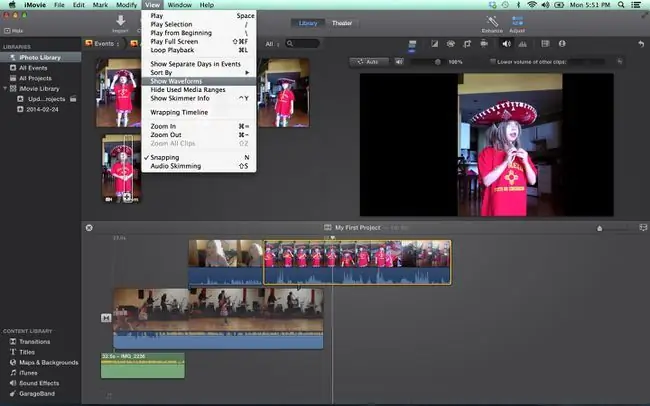
Sauti ni muhimu kama vile picha kwenye video, na inapaswa kuzingatiwa sana wakati wa mchakato wa kuhariri. Ili kuhariri sauti vizuri, unahitaji seti nzuri ya spika na vipokea sauti vinavyobanwa kichwani ili kusikia sauti, lakini pia unahitaji kuwa na uwezo wa kuona sauti.
Unaweza kuona sauti katika iMovie kwa kuangalia muundo wa wimbi kwenye kila klipu. Ikiwa fomu za wimbi hazionekani, nenda kwenye menyu kunjuzi ya Tazama na uchague Onyesha Fomu za Mawimbi Ili kupata mwonekano bora zaidi, unaweza pia. rekebisha ukubwa wa klipu ya mradi wako ili kila klipu ya video, na sauti inayolingana nayo, ipanuliwe na iwe rahisi kuona.
Mifumo ya mawimbi itakuonyesha kiwango cha sauti cha klipu, na inaweza kukupa wazo nzuri la sehemu gani zitahitajika kuongezwa au kupunguzwa, kabla hata ya kusikiliza. Unaweza pia kuona jinsi viwango vya klipu tofauti vinalinganishwa.
Marekebisho ya Sauti
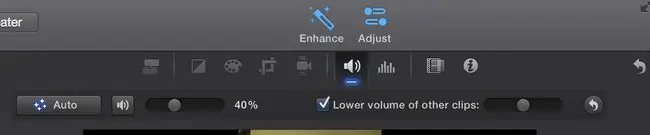
Kwa Rekebisha sehemu ya juu kulia, unaweza kufikia baadhi ya zana za kimsingi za kuhariri sauti kwa ajili ya kubadilisha sauti ya klipu uliyochagua, au kubadilisha kiasi cha sauti cha klipu zingine katika mradi.
Dirisha la kurekebisha sauti pia hutoa zana za msingi za kupunguza kelele na kusawazisha sauti, pamoja na madoido mbalimbali-kutoka roboti hadi mwangwi-ambayo yatabadilisha jinsi watu katika sauti ya video yako.
Kuhariri Sauti kwa Rekodi ya Maeneo Uliyotembelea
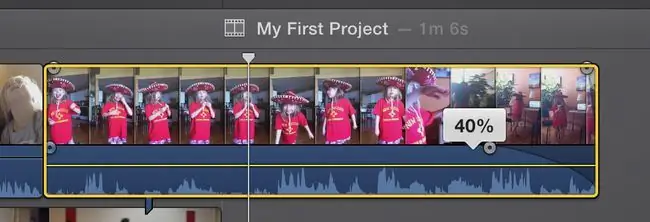
iMovie hukuwezesha kurekebisha sauti ndani ya klipu zenyewe. Kila klipu ina upau wa sauti, ambao unaweza kusogezwa juu na chini ili kuongeza au kupunguza kiwango cha sauti. Klipu hizo pia zina vitufe vya Fifisha Ndani na Fade Out mwanzo na mwisho, ambavyo vinaweza kuburutwa ili kurekebisha urefu wa kufifia.
Kwa kuongeza ufifishaji mfupi ndani na kufifia, sauti inakuwa laini zaidi na haina mshtuko sikioni wakati klipu mpya inapoanza.
Kuondoa Sauti
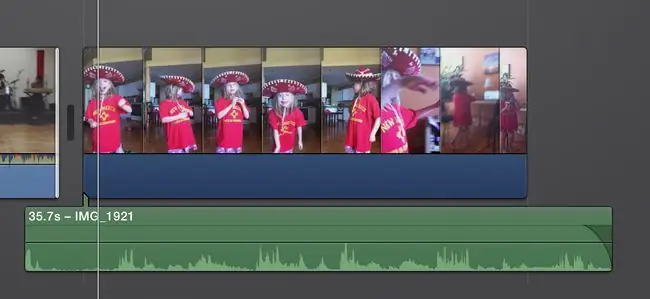
Kwa chaguomsingi, iMovie huweka sehemu za sauti na video za klipu pamoja ili ziwe rahisi kufanya kazi nazo na kuzunguka katika mradi. Hata hivyo, wakati mwingine, ungependa kutumia sehemu za sauti na video za klipu tofauti.
Ili kufanya hivyo, chagua klipu yako katika rekodi ya matukio, kisha uende kwenye menyu kunjuzi ya Rekebisha na uchague Ondoa Sauti. Sasa utakuwa na klipu mbili-moja ambayo ina picha pekee na moja ambayo ina sauti tu.
Kuna mengi unayoweza kufanya na sauti iliyojitenga. Kwa mfano, unaweza kupanua klipu ya sauti ili ianze kabla ya video kuonekana, au ili iendelee kwa sekunde chache baada ya video kufifia. Unaweza pia kukata vipande kutoka katikati ya sauti huku ukiacha video ikiwa sawa.
Kuongeza Sauti kwenye Miradi Yako
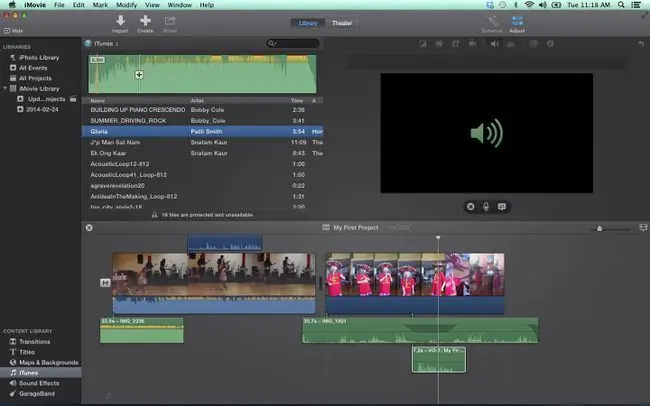
Mbali na sauti ambayo ni sehemu ya klipu zako za video, unaweza kuongeza muziki, madoido au sauti kwa urahisi kwenye miradi yako ya iMovie.
Faili zozote kati ya hizi zinaweza kuletwa kwa kutumia kitufe cha kawaida cha kuleta iMovie. Unaweza pia kufikia faili za sauti kupitia Maktaba ya Maudhui (katika kona ya chini kulia ya skrini), iTunes, na GarageBand.
Kumbuka: Kuwa na idhini ya kufikia wimbo kupitia iTunes na kuuongeza kwenye mradi wako wa iMovie, haimaanishi kuwa una ruhusa ya kutumia wimbo huo. Inaweza kuwa chini ya ukiukaji wa hakimiliki ikiwa utaonyesha video yako hadharani.
Ili kurekodi sauti ya video yako katika iMovie, nenda kwenye menyu kunjuzi ya Window na uchague Record Voiceover Zana ya kutoa sauti. hukuwezesha kutazama video unaporekodi, kwa kutumia maikrofoni iliyojengewa ndani au ile inayochomeka kwenye kompyuta kupitia USB.






